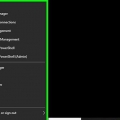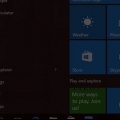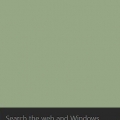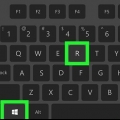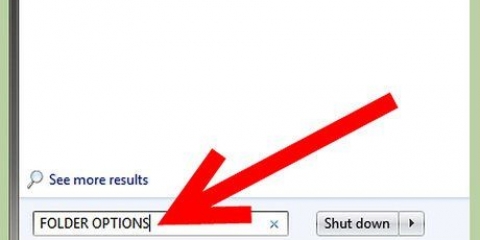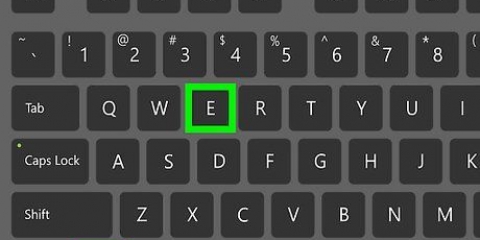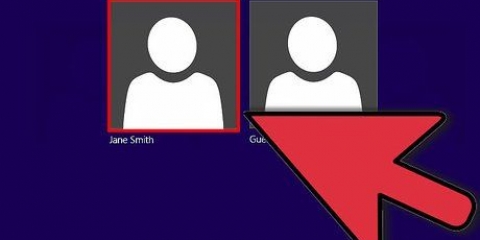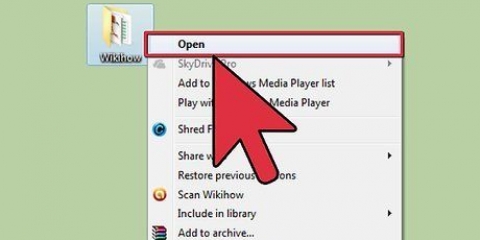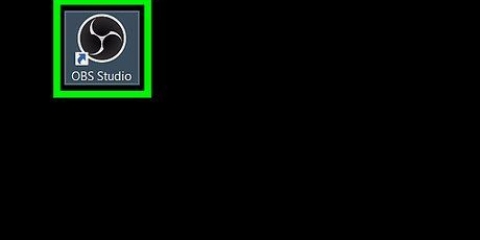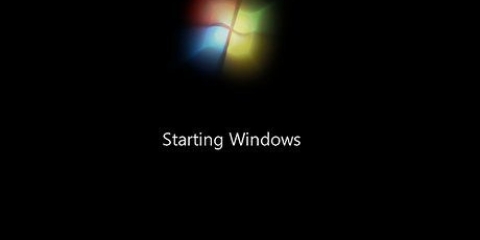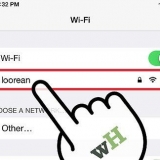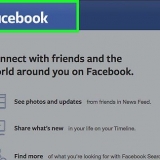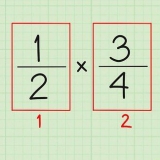Afficher les dossiers partagés sous windows
Teneur
Ce didacticiel vous montrera comment afficher une liste de chaque dossier que vous partagez sur votre réseau Windows.
Pas
Méthode 1 sur 3: Utilisation de l`explorateur de fichiers

1. clic droit dessus
menu. C`est généralement dans le coin inférieur gauche de l`écran. 
2. cliquer surExplorateur.

3. Faites défiler la colonne de gauche et cliquez surRéseau. Ceci affiche une liste des ordinateurs qui font partie du réseau.

4. Double-cliquez sur l`ordinateur à partir duquel vous voulez voir les dossiers partagés. Une liste de dossiers partagés sur l`ordinateur sélectionné apparaîtra maintenant.
Méthode 2 sur 3: via la gestion de l`ordinateur

1. cliquer surgagner+s. Cela ouvrira la barre de recherche Windows.

2. taper gestion d`ordinateur. Une liste de résultats correspondants apparaîtra.

3. cliquer surgestion d`ordinateur.

4. Double-cliquez surDossiers partagés. Vous le trouverez dans la colonne de gauche. Cela ouvrira une liste de sous-dossiers.

5. cliquer surpartagé. Vous n`avez qu`à cliquer dessus une fois. Une liste de dossiers partagés apparaît.
Méthode 3 sur 3: Utilisation de l`invite de commande

1. clic droit dessus
menu. C`est généralement dans le coin inférieur gauche de l`écran.
2. cliquer surInvite de commandes. Cela ouvrira une fenêtre de terminal pour l`invite de commande.

3. taper part nette. Cliquez sur la fenêtre du terminal pour commencer à taper.

4. cliquer surEntrez. Une liste de dossiers partagés apparaît.
Articles sur le sujet "Afficher les dossiers partagés sous windows"
Оцените, пожалуйста статью
Similaire
Populaire